Windows Phone 8: caricamento di foto e video su SkyDrive
Microsoft ha recentemente regalato agli utenti Windows Phone 820 GB di spazio SkyDrive gratis per un anno. Questo è un bel regalo per tutti gli utenti di Windows Phone, che tu abbia il Lumia 520 entry level o il Lumia 1520 di Nokia. Ora avrai lo spazio extra per archiviare foto, video, documenti importanti e altro ancora. Inoltre avrai la possibilità di condividerli e accedervi da qualsiasi dispositivo con una connessione Internet.
Quindi, come assicurarti che le tue foto e i tuoi videoviene caricato automaticamente su SkyDrive con tutto quello spazio extra? Windows Phone 8 ti consente di inviarli automaticamente a SkyDrive dopo averli presi, oppure puoi farlo manualmente.
Crea foto e video Salva automaticamente su SkyDrive
Innanzitutto, ecco il semplice "impostalo e dimenticalo approccio". Una volta le impostazioni e le tue foto e i tuoi video verranno automaticamente caricati su SkyDrive.
Avvia l'app Foto e tocca l'icona Altro “…” e seleziona Impostazioni. Qui puoi anche impostare altre app per foto e video per il caricamento automatico toccando App

Quindi in Caricamento automatico selezionare SkyDrive. Quindi sotto Foto o Video seleziona il tipo di qualità che desideri caricare. Ci sono alcune cose da sottolineare sulla selezione della qualità video / foto:
- Migliore qualità caricherà foto di 10 megapixel opiù piccolo e funziona solo quando sei connesso al WiFi. Se desideri ottenere foto più grandi dal tuo telefono, dovrai collegarle al PC e utilizzare Esplora file o l'app di Windows Phone su OS X.
- Buona qualità caricherà foto e video su SkyDrive utilizzandoil tuo piano dati cellulare o WiFi (a condizione che tu sia connesso a un hotspot) ma tieni presente che, se hai un limite di dati, il caricamento di contenuti conterà rispetto al tuo utilizzo della larghezza di banda.
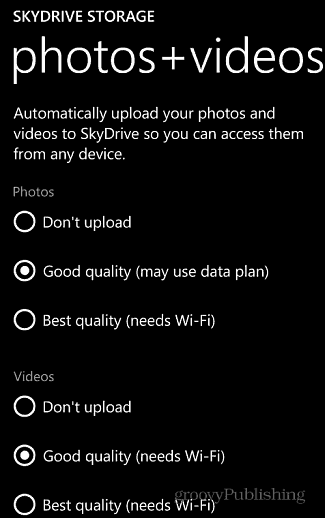
Carica manualmente foto e video su SkyDrive
Ora, non tutti noi desideriamo ogni singola cosa che facciamo un'istantanea di salire sul nostro account SkyDrive. In tal caso, nella sezione Foto + video delle impostazioni di SkyDrive, selezionare "Non caricare" sia per i video che per le foto.
Per caricare manualmente una foto o un video, apri l'hub Foto, quindi tocca Rullino fotografico. Tocca l'elemento che desideri caricare su SkyDrive.
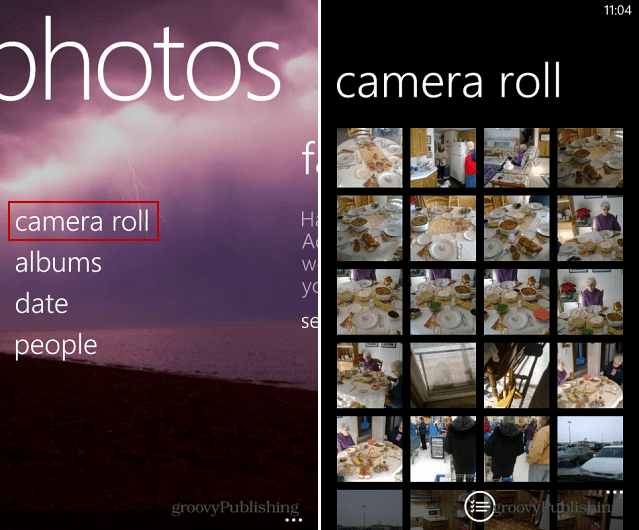
Apparirà la foto selezionata, tocca il pulsante Altro e tocca Salva su SkyDrive. Quindi ti viene data la possibilità di digitare una didascalia e taggare una persona se lo desideri nella foto.
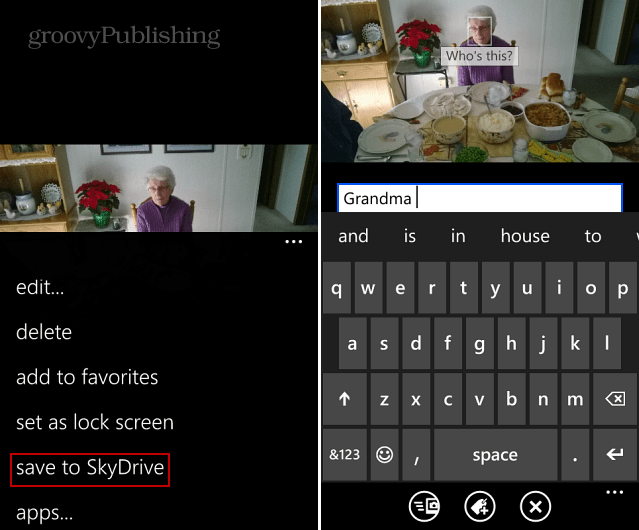
Puoi anche caricare più immagini contemporaneamentedal tuo Windows Phone. Nella visualizzazione delle miniature del Rullino fotografico, tocca il pulsante Seleziona nella parte inferiore dello schermo. Ciò metterà in evidenza tutte le anteprime. Quindi tocca quelli che vuoi mettere su SkyDrive ... un piccolo segno di spunta verrà mostrato sulle foto che scegli. Apparentemente puoi selezionare solo un video alla volta. Puoi inviarli a SkyDrive come una singola foto. Hai la possibilità di digitare una didascalia anche per i video.
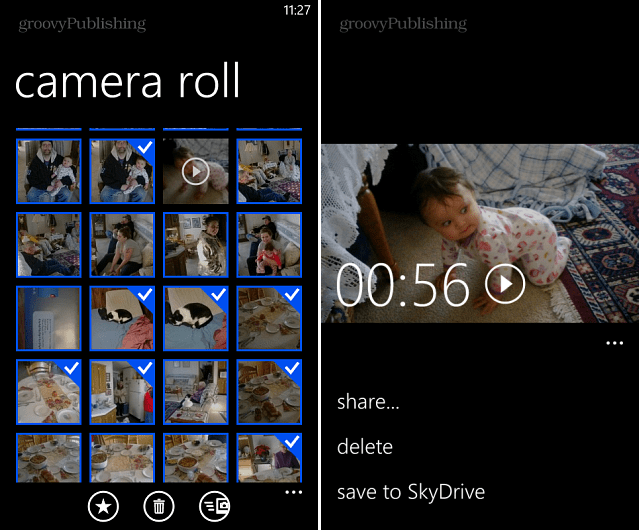
![Windows Live SkyDrive per Apple iOS [primo sguardo]](/images/reviews/windows-live-skydrive-for-apple-ios-first-look.png)









lascia un commento